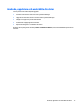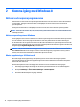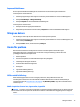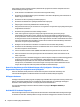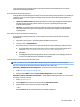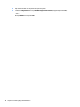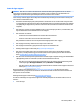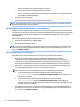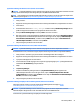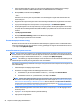Getting Started
Anpassa bildskärmen
Du kan anpassa bildskärmsinställningar för startskärmen och skrivbordet separat i Windows 8.
Så här anpassar du startskärmen:
1. Peka längst upp till höger eller längst ner till vänster på startskärmen för att visa snabbknapparna.
2. Klicka på Inställningar > Change PC Settings.
3. Klicka på Anpassa för att ändra bildskärmsinställningarna.
Så här anpassar du skrivbordet:
1. Klicka på skrivbords-appen på startskärmen.
2. Högerklicka på skrivbordet och klicka sedan på Anpassa för att ändra bildskärmsinställningarna.
Stänga av datorn
För att stänga av datorn på rätt sätt måste du först avsluta operativsystemet.
1. Peka längst upp till höger eller längst ner till vänster på startskärmen för att visa snabbknapparna, och
klicka sedan på Inställningar
2. Klicka på Power-ikonen, och klicka sedan på Stäng av.
Om du får problem
Det nns era metoder för att diagnosticera och lösa eventuella problem. HP har era egna
diagnostikverktyg men vi rekommenderar att du utför en stegvis felsökning, från det allra mest
grundläggande till det mer komplicerade.
1. Okulär inspektion
2. Kontroll av betydelsen av olika blinkande lampor eller ljudsignaler
3. Felsökning för HP Support Assistant
4. Använda HP PC Hardware Diagnostics
5. HP Support
6. Systemåterställning (Restore)
7. Systemåterställning (Recovery)
Utföra enkel felsökning
Utför felsökningsprocedurerna i den ordning de presenteras, tills problemet har lösts. Mer
felsökningsinformation nns i den heltäckande handboken Maintenance and Service Guide (endast på
engelska) som nns på http://www.hp.com/support. Välj Hitta din produkt, ange datorns modellnummer
och klicka på Sök.
Okulär inspektion: Startar inte, ingen ström, ingen bild
VIKTIGT: Om datorn är ansluten till nätström är moderkortet alltid strömförande. För att minska risken för
att moderkortet eller komponenter skadas bör du alltid ta ut nätsladden från vägguttaget innan du öppnar
datorn.
Stänga av datorn 15